No computador de um cliente, o seguinte erro apareceu no gerenciador de dispositivos: a placa de som (Intel Audio Controlador) foi marcado com um ponto de exclamação e nas propriedades do dispositivo, o seguinte erro apareceu: “O Windows carregou com êxito o driver de dispositivo para este hardware, mas não pode encontrar o dispositivo de hardware. (Código 41). Clique em Solucionar problemas para iniciar o solucionador de problemas para este dispositivo. ”
A solução abaixo contém instruções passo a passo sobre como resolver “Erro 41”Para a sua placa de som. A solução funciona perfeitamente no sistema operacional Windows 7, Windows Vista ou Windows XP.

Como resolver o erro da placa de som - Código 41.
Antes de resolver os erros da placa de som usando as etapas abaixo, baixe e instale os drivers mais recentes para sua placa de áudio do site do fabricante e, em seguida, verifique se a placa de som está funcionando.
Certifique-se também de que o “Áudio do Windows”Serviço tem“Iniciado”. Fazer isso:
1. Pressione "janelas”  + “R”Para carregar o Corre caixa de diálogo.
+ “R”Para carregar o Corre caixa de diálogo.
2. Modelo "services.msc ” e pressione Entrar.
![imagem_thumb [13] imagem_thumb [13]](/f/8b76d7c31d0692aa08f59c27e95cf9e7.png)
3. Na lista de serviços no painel direito, verifique se o “Áudio do Windows”Serviço é“Iniciado”.
![imagem_thumb [5] imagem_thumb [5]](/f/32f2dc6eafa585b34d4a70c9ac4cbb3a.png)
4. Se o “Áudio do Windows”O serviço não é iniciado, então:
- Duplo click abrir "Áudio do Windows”Propriedades e definir as“Tipo de inicialização" para "Automático”.
- Clique em “OK” & reiniciar seu computador
![imagem_thumb [8] imagem_thumb [8]](/f/de21f10086c23afa08e5b8018ff2f2f3.png)
5. Após a reinicialização, verifique se sua placa de áudio está funcionando agora, caso contrário, continue a resolver o erro seguindo as etapas abaixo.
Passo 1. Exclua as chaves de registro inválidas da placa de som.
1. Abra a janela Editor de registro. Fazer isso:
- Pressione "janelas”
![Image-201_thumb_thumb_thumb_thumb [1] _thumb Image-201_thumb_thumb_thumb_thumb [1] _thumb](/f/8057dd20186199c64d22a73e7211579d.png) + “R”Para carregar o Corre caixa de diálogo.
+ “R”Para carregar o Corre caixa de diálogo. - Modelo "regedit”E pressione Entrar.
![image_thumb [6] _thumb image_thumb [6] _thumb](/f/dae40aafdc87d2c0f29c061c500435e1.png)
2. Dentro do Registro do Windows, navegue (no painel esquerdo) e destaque esta chave:
HKEY_LOCAL_MACHINE \ SYSTEM \ CurrentControlSet \ Control \ Class \ {4D36E96C-E325-11CE-BFC1-08002BE10318}

3. No painel direito, clique para destacar o “UpperFilters" chave.

4. Clique no "Editar”Menu e selecione“Excluir”.

5. Execute a mesma ação (Excluir) com o botão “LowerFilters”Chave se encontrada.
6.FecharEditor de registro.
7.Reiniciar seu computador.
8. Agora verifique se sua placa de som funciona. Caso contrário, vá para a Etapa 2.
Passo 2. Desinstale a placa de som do gerenciador de dispositivos.
1. Aberto Gerenciador de Dispositivos. Fazer isso:
- Pressione "janelas”
 + “R”Para carregar o Corre caixa de diálogo.
+ “R”Para carregar o Corre caixa de diálogo. - Modelo "devmgmt.msc”E pressione Entrar.
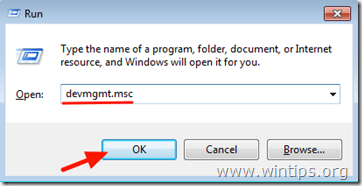
2. No gerenciador de dispositivos, Duplo click expandir "Controladores de som, vídeo e jogos”.

3.Clique com o botão direito em todos os dispositivos de som lá encontrados e selecione “Desinstalar”.

4.Reiniciar seu computador.
5. Após a reinicialização, espere até que o Windows instale automaticamente os drivers da placa de som novamente. *
* Aviso prévio. Se o Windows não pode instalar automaticamente os drivers para sua placa de som, você deve baixar e instalar o driver da placa de som mais recente do site do fabricante.
Você Terminou!